[TOC]
 
>[info] ## 在容器中部署静态网站——Nginx部署流程
>[success] ## 1:创建映射80端
```
docker run -p 80 --name web -i -t ubuntu /bin/bash
```
在这里我们先起一个服务,命名为web
>[success] ## 2:口的交互式容器
上一步操作完成后,遍进入了交互式容器
>[success] ## 3:安装Nginx
1. 注意:不可以在交互式容器下载nginx,我们进入交互式容器还是和之前操作的一样,mac:control+p+q退出
退出后
执行:`apt-get install nginx`
>[success] ## 4:安装文本编辑器vim
```
apt-get install -y vim
```
>[success] ## 5:创建静态页面
```
mkdir -p /var/www/html
cd /var/www/html/
vim index.html
```
编辑如下
:-: 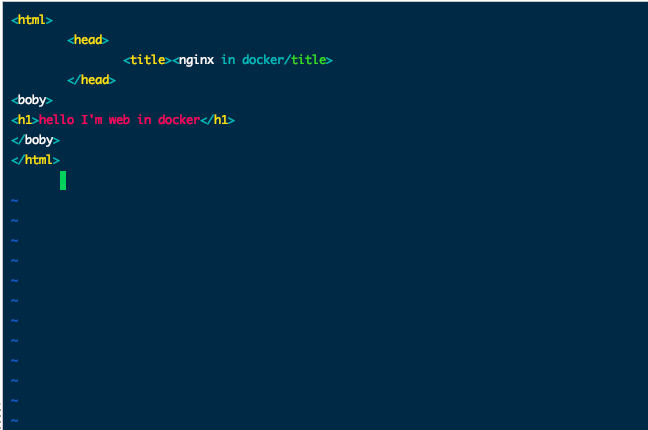
然后执行 **`whereis nginx`** 用于查找nginx的安装路径

找到nginx文件中的default文件并打开
<br>
<br>
>[success] ## 6:修改Nginx配置文件
:-: 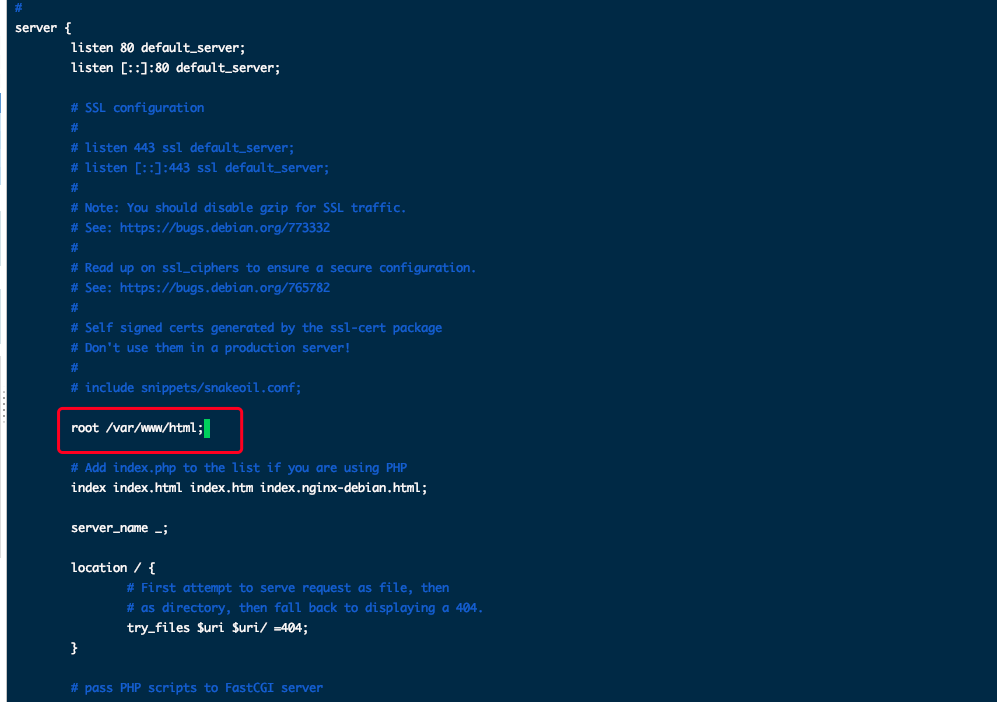
图上:将root的值修改为我们创建静态页面的地址
然后保存并退出
>[success] ## 7:运行Nginx
执行 **`nginx`**
然后查看nginx是否运行 **`ps -ef`**
<br>
**`docker ps`**
通过这个命令可以查看到,容器映射的端口
:-: 
将容器的80端口映射到主机的32769端口
<br>
<br>
我们还可以使用docker port命令来查看端口映射的情况
:-: 
我们还可以使用docker top命令查看docker进程运行情况
<br>
<br>
>[success] ## 8:验证网站访问
<br>
<br>
>[danger] 注意点:
> 在操作是要注意:docker ps 是查看正在运行的容器,如果想启动已有容器命令,后面是容器的唯一ID
本章docker命令
```
docker ps # 查看正在运行的容器
docker ps -a # 查看所有容器
docker ps -l # 查看最近一次运行的容器
docker restart 10c0a52cf1cd # 重启容器
docker create 容器名或者容器ID # 创建容器
docker start [-i] 容器名 # 启动容器
docker run 容器名或者容器ID # 运行容器,相当于docker create + docker start
docker attach 容器名或者容器ID bash # 进入容器的命令行(退出容器后容器会停止)
docker exec -it 容器名或者容器ID bash # 进入容器的命令行
docker stop 容器名 # 停止容器
docker rm 容器名 # 删除容器
docker top 容器名 # 查看WEB应用程序容器的进程
docker inspect 容器名 # 查看Docker的底层信息
```
<br>
<br>
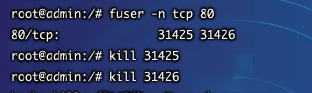
图上80是查看哪些程序在占用80端口,图上显示有两个在占用,我们把他们kill掉
- Docker学习
- Docker—小白篇
- docker:常用命令
- 第一章:docker的世界
- 第一节:docker基本概念和框架
- 1.1:docker应用场景
- 1.2:docker镜像
- 1.3:docker容器
- 1.4:docker仓库
- 1.5:Docker的能力
- 1.6:Docker运行原理
- 1.7:Docker平台架构图解
- 第二节:docker安装和配置
- 1.1:Ubuntu安装docker
- 1.2:windows安装docker
- 1.3:OS X中安装docker
- 1.4:CentOS 安装Docker
- 第二章:Docker容器
- 第一节:容器的基本操作
- 1.1:Docker的第一条命令
- 1.2:启动容器
- 1.3:守护式容器
- 1.4:容器中部署静态网站
- 1.5:Docker安装Jenkins
- 1.6:docker安装redis
